Якщо меню «Пуск» Windows 10 також не працює на вашому пристрої, вам потрібно скористатися простими рішеннями, наданими в цій статті, і легко позбутися всіх помилок.
З моменту свого першого випуску в 2015 році Windows 10 зазнала значного розвитку. Кожне оновлення додає значну кількість нових можливостей, і Microsoft співпрацює зі спільнотою відкритих вихідних кодів у спосіб, який раніше був неймовірним.
Коли ви натискаєте кнопку меню «Пуск», відкрите меню «Пуск» іноді може перестати реагувати та зависати, а в інших випадках воно взагалі не з’являється, незважаючи на ваші спроби. Є недоліки, як завжди в кожній операційній системі. Люди, які використовують Windows 10, повідомили, що вони зіткнулися з рядом недоліків, найпоширенішим з яких є те, що меню «Пуск» Windows 10 не працює.
Коли ви вмикаєте комп’ютер, перезавантажуєте комп’ютер або працюєте на комп’ютері, ви повинні виконати низку основних обов’язків. Ці дії включають натискання кнопки «Пуск», відкриття «Мого ПК», відкриття нової Windows, зміну вкладок, оновлення системи та багато іншого. Таким чином, якщо меню «Пуск» у Windows 10 не відкривається належним чином, може виникнути порушення в роботі. У цій публікації ми розглянемо кілька простих засобів, а також деякі не дуже швидкі виправлення, якими ви можете скористатися, якщо у вас виникла певна проблема з меню «Пуск» у Windows 10.
Способи усунення помилки Windows 10, що меню «Пуск» не працює
У наступних розділах цієї статті ми розглянемо деякі з найкращих методів виправлення того, що меню «Пуск» Windows 10 не відкривається/не працює. Дотримуйтесь рішень у хронологічному порядку, доки проблему не буде вирішено.
Спосіб 1: Перезапуск системи та Провідника Windows
Коли ви користуєтеся комп’ютером із Windows 10 протягом тривалого періоду часу, ви можете зіткнутися з низкою проблем, одна з яких полягає в тому, що Провідник Windows може стати нестабільним. Тому вам слід спробувати перезавантажити систему. Оскільки це також програма, яка надає меню «Пуск», її перезапуск може виправити несправність меню «Пуск» Windows 10.
- Просто відкрийте диспетчер завдань за допомогою ярлика Ctrl + Shift + Esc дозволить вам перезапустити Windows Explorer.
- Щоб упорядкувати програми та процеси відповідно до їхніх імен, скористайтеся параметром «Назва». Після цього під заголовком «Процеси Windows» прокрутіть вниз, доки не дійдете до Провідника Windows.
- Просто клацніть правою кнопкою миші піктограму Провідника Windows і виберіть опцію Завершити завдання. Це допоможе вам вирішити проблему, коли меню «Пуск» не відкривається в Windows 10.
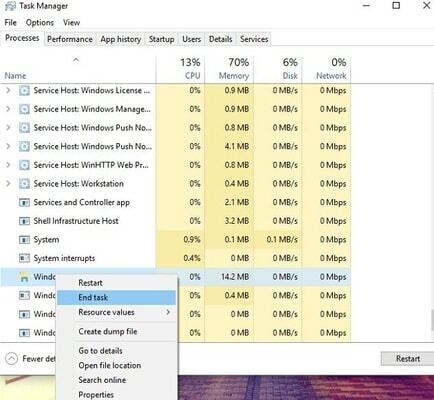
Ви помітите, що ваш робочий стіл буде мерехтіти багато разів, і існує ймовірність того, що панель завдань може повністю зникнути. Дайте машині кілька секунд, щоб вона могла автоматично перезапустити процес Провідника Windows. Завершивши це, перейдіть до меню «Пуск» у Windows 10 і перевірте, чи вирішено проблеми з невідкриттям меню «Пуск» у Windows 10, які у вас виникали.
Читайте також: Як виправити, що Провідник файлів не відповідає Windows 10, 11
Спосіб 2. Вийдіть і ввійдіть
Помилка «Меню «Пуск» Windows 10 не працює» або «повністю зникло» з’являється, якщо виникла проблема з обліковим записом користувача. У цьому конкретному випадку ви можете спробувати вирішити проблему, вийшовши зі свого облікового запису користувача, а потім знову ввійшовши в нього.
Примітка: Майте на увазі, що вихід із облікового запису призведе до припинення роботи будь-яких відкритих документів і програм на вашому пристрої. Завжди не забувайте зберігати свою роботу, перш ніж виходити з облікового запису, щоб виправити помилку «Меню Пуск Win 10 не працює».
- При цьому натисніть Ctrl, Alt і Delete клавіші одночасно. Щоб вийти з системи, використовуйте «Вийти з аккаунта”.
- Будь ласка, почекайте ще трохи. Після цього ви повернетеся на сторінку входу.
- Щоб повторно введіть свій обліковий запис, вам потрібно буде ввести свій пароль.
Ми обговорювали можливість повного перезавантаження, щоб виправити помилку «Меню «Пуск» Windows 10 не відповідає» через те, що багато хто з нас рідко перезавантажують комп’ютери. Коли ви перезавантажите систему, все буде закрито, включаючи оперативну пам’ять і кеш, серед іншого. Щоб ваша система завжди працювала якнайкраще, важливо виконувати це завдання регулярно. Перевірте, чи правильно працює меню «Пуск». Якщо це не працює, спробуйте один із наведених нижче варіантів.
Спосіб 3. Використовуйте параметри сканування SFC і DISM
Давайте подивимося на наступне виправлення помилки, коли меню «Пуск» не відкривається в Windows 10. Користувачі Windows мають доступ до інструменту під назвою «Сканування системи», який дає змогу виявляти та виправляти різноманітні проблеми, які можуть бути в операційній системі. Подібним чином, однією з найбільш типових причин, чому меню «Пуск» працює нестабільно, є несправні або пошкоджені системні файли. Ви можете зробити багато корисного для вашої системи Windows 10, провівши сканування системних файлів, а потім виправивши непрацююче меню «Пуск» Win 10 і кожен із цих системних файлів. Сканування SFC і сканування DISM доступні, щоб допомогти вам у ситуації, коли меню «Пуск» Windows 10 не працює. Щоб виконати сканування системи та виявити несправності в системі, виконайте наведені нижче процедури, щоб виправити непрацююче меню запуску Windows 10:
- На клавіатурі натисніть клавішу Windows і букву R, щоб відкрити вікно «Виконати». Після натискання в порядку, будь ласка, введіть "cmd" В коробці.
- Введіть sfc /scannow перед натисканням клавіші Enter.

- Коли відобразяться результати сканування, дотримуйтеся відповідних інструкцій і перейдіть до наступного можливого рішення, якщо все в порядку.
- Після введення наведених нижче інструкцій і кожного разу натискання Enter зачекайте стільки ж часу.
DISM.exe /Online /Cleanup-image /Restorehealth - Щоб усунути проблеми, дотримуйтеся вказівок на екрані.
Якщо зазначені вище методи не викликають меню або не виправляють помилку Windows 10, яка не відкриває меню «Пуск», виконайте наступне виправлення.
Читайте також: Як дефрагментувати жорсткий диск комп'ютера в Windows 11, 10, 8, 7
Спосіб 4. Оновіть драйвер, щоб усунути проблему, коли меню «Пуск» Windows 10 не працює
Меню «Пуск» Windows 10 не працює, можна вирішити, оновивши драйвери. Застарілі драйвери порушують потік зв’язку між системою та різними пристроями. Як наслідок, найкращий спосіб запобігти виникненню проблем такого роду — забезпечити постійне оновлення драйверів.
Ви можете зробити те саме за допомогою Оновлення бітових драйверів і виправте помилку «Меню «Пуск» Windows 10 не відповідає». Це одна з найкращих доступних програм, яка дає вам можливість оновлювати будь-які та всі драйвери, поки ви в дорозі. Ви можете підвищити загальну продуктивність системи лише одним клацанням миші, одночасно усуваючи будь-які проблеми, пов’язані з драйвером. На додаток до цього ви можете використовувати інші можливості, доступні в інструментах. Серед них такі:
- Миттєві зміни драйверів
- Переконайтеся, що ви запланували необхідні оновлення.
- Вам слід створити резервну копію, а потім відновити всі драйвери.
- Інтерфейс користувача, який підтримує кілька мов
- Ігноруйте будь-які доступні оновлення драйверів.
- Виконання в один клік
Якщо ви завантажите програму та скористаєтеся нею, ви матимете доступ до всіх додаткових можливостей, які вона пропонує. На даний момент спробуйте скористатися наведеним нижче підходом, щоб вирішити проблеми, пов’язані з тим, що меню «Пуск» Windows 10 не працює:
- Скористайтеся кнопкою внизу, щоб отримати останню версію Bit Driver Updater.

- Встановіть програму, а потім запустіть її в операційній системі Windows.
- У вас є можливість натиснути Сканувати драйвери щоб вручну запустити процес, але програма автоматично розпочне сканування системи.

- Після того, як інсталятор визначив усі застарілі драйвери які присутні в системі, клацніть Оновити все можливість продовжити процес.

- Після завершення процедури вам потрібно буде перезавантажити комп’ютер, щоб продовжити.
Готово, зараз ви не стикатиметеся з помилкою «Меню «Пуск» Windows 10 не відкривається».
Читайте також: Найкращі безкоштовні заміни та альтернативи меню Пуск Windows
Підсумок: меню «Пуск» Windows 10 не працює
Отже, ось як ви можете легко виправити помилку, коли меню «Пуск» не відкривається в Windows 10. Після того, як ви пройдете всі рішення, ви не зіткнетеся з жодними проблемами, пов’язаними з меню «Пуск». Меню правильно відобразиться на вашому пристрої, коли ви натиснете кнопку Windows на клавіатурі або клацнете логотип Windows на панелі завдань.
Якщо у вас виникли запитання чи проблеми, пов’язані з помилкою Windows 10 «Меню «Пуск» не працює», зв’яжіться з нами за допомогою розділу коментарів нижче. Ми незабаром зв’яжемося з вами.